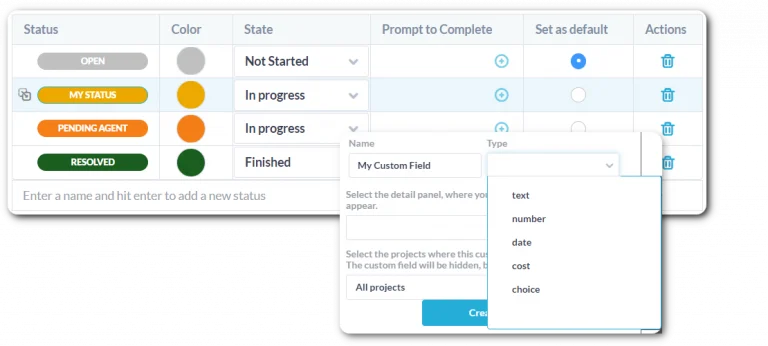Oppgave- og prosjektledelse
Innhold i onboardingguiden:
Jobber med oppgaver
Som berørt i et tidligere trinn, er hovedforskjellen mellom oppgaver og billetter i hvordan du bruker dem. Som standard gir oppgaver også mer prosjektstyringsfunksjonalitet. Oppgaver brukes som byggeklossene i prosjektene dine. Bryt opp klient/interne prosjekter til håndterbare oppgaver som kan spores og tildeles. Du kan også bruke underoppgaver til videre nedbrytingsarbeid. Underoppgaver er fullverdige oppgaver, men har et forhold til overordnet oppgave/billett. For eksempel er en vanlig bruk for underoppgaver sporingsarbeid som må gjøres før en billett kan løses.
Du kan begynne å jobbe med oppgaver fra oppgavens detaljpanel. Derfra kan du kommunisere med klienter, se vedlegg, samarbeide med teammedlemmer, oppdatere oppgavestatus, logge tid eller fremdrift og mer.
Planlegging og tidsplanarbeid
Oppgaver har to egenskaper, planlagt tidsplan og planlagt innsats.
- Planlagt tidsplan – Datoen(e) når oppgaven skal jobbes med.
- Planlagt innsats – Den estimerte arbeidstiden det bør ta å fullføre oppgaven.
Du kan planlegge og anslå oppgaver fra oppgavedetaljpanelet, Gantt-diagrammet og kalenderen.
Lære mer:
Overvåking av fremdrift
Overvåk arbeidet fra dashbordet i Tasks-appen.
- Oppgavefremdrift ruller opp til mappen og prosjektet.
- ‘Faktisk tidsplan’ og ‘faktisk planlagt arbeid’ fylles ut basert på tid logget til oppgaven. Det er god praksis å logge tid mens du jobber med oppgaver. Dette lar ledere sammenligne den planlagte og faktiske fremdriften og avgjøre om arbeidet er i rute.
- Visualiser fremgang med Gantt-, Kanban- og kalendervisningene.
- På Gantt representerer de blå søylene den planlagte planen for oppgaver. De grønne søylene representerer den “faktiske” eller pågående planen.
- Med Kanban kan du enkelt se statusen til hver oppgave. Å begrense antall oppgaver som pågår er en vanlig smidig pm-strategi.
- Bruk tilpassede visninger. Grupper, filtrer eller sorter arbeid for bedre å forstå hvordan hvert team eller hver agent utvikler seg eller om klientarbeidet er i rute.
Prosjektmaler
Har du lignende tjenester du tilbyr kunder? Du kan lage et prosjekt med alle dine oppgaver, oppgaver, planlagt arbeid osv. Deretter kan du lage nye prosjekter basert på disse malene. Maler sparer deg og teamet ditt for tid på å komme i gang med prosjekter og oppgaver i fremtiden. Angi et prosjekt som en mal ved å åpne prosjektdetaljpanelet og merke av for “Angi som mal”.
Lære mer:
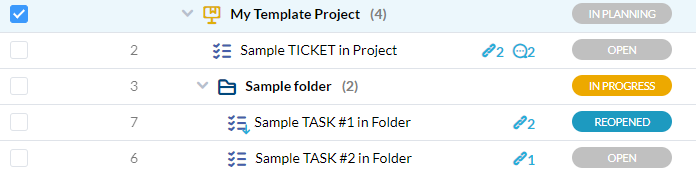
Tilpass arbeidsflyten din
OneDesk er veldig fleksibel, slik at du kan definere arbeidsflyten for prosjektledelse.
- Statuser definerer arbeidsflyten til oppgavene dine. Du kan gi nytt navn til, fjerne eller opprette flere statuser for oppgavene dine for å samsvare med prosessene dine. Du kan for eksempel legge til statuser som «på vent», «trenger gjennomgang» eller «godkjent». Definer statuser fra Admin> Oppgaver.
- Egendefinerte felt er egenskaper som er unike for din bedrift. Disse feltene kan legges til oppgaver, billetter, kundeprofiler og mer. Vanlige tilpassede felt inkluderer “tags” for å kategorisere arbeid, eller et “notes”-felt. Opprett felt fra Admin> Egendefinerte felt.
- Automatisering er et kraftig verktøy som ikke bare reduserer manuelt arbeid, men også lar deg definere arbeidsflytene dine. Sett for eksempel en etterfølgeroppgave som “klar” når forgjengeren er fullført. Eller send en melding til en klient når arbeidet nærmer seg ferdigstillelse. Konfigurer automatiseringer fra Admin> Automasjonssenter.